
જ્યારે એન્ડ્રોઇડ પર એપ્સ ડાઉનલોડ કરવાની વાત આવે છે, ત્યારે તેમાંના મોટા ભાગના ગૂગલ પ્લે સ્ટોર દ્વારા કરવામાં આવે છે. આ અધિકૃત Android સ્ટોર છે, તેથી મોટાભાગના વપરાશકર્તાઓ માટે તે સૌથી સલામત અને સૌથી અનુકૂળ વિકલ્પ છે. ઉપરાંત, ડાઉનલોડ સામાન્ય રીતે દર વખતે સારું કામ કરે છે. જોકે એવા સમયે હોય છે જ્યારે આપણે કોઈ સમસ્યાનો સામનો કરીએ છીએ: પ્લે સ્ટોરમાં ડાઉનલોડની બાકી સૂચના.
આનો અર્થ એ છે કે અમે આ એપ્લિકેશન અથવા ગેમ ડાઉનલોડ કરી શકતા નથી જે અમે ડાઉનલોડ કરવાનો પ્રયાસ કરી રહ્યા છીએ Android પર. જો Play Store માં પેન્ડિંગ ડાઉનલોડ નોટિસ અમારા Android ફોન અથવા ટેબ્લેટ પર દેખાય છે, તો તે સૂચક છે કે આ પ્રક્રિયામાં નિષ્ફળતા છે. તેથી ડાઉનલોડ પૂર્ણ થયું નથી અને અમે આ એપ્લિકેશન અથવા ગેમનો ઉપયોગ કરી શકતા નથી.
સારા સમાચાર એ છે કે અમારી પાસે આ સંદર્ભમાં થોડા વિકલ્પો છે. ત્યાં થોડા છે ઉકેલો અમે Android પર અજમાવી શકીએ છીએ જેની સાથે કથિત ડાઉનલોડ કરવાનો પ્રયાસ કરવો, જેથી આ એપ્લિકેશન અથવા ગેમ અમારા ઉપકરણ પર સામાન્ય રીતે ડાઉનલોડ કરી શકાય. વધુમાં, આ એવા ઉકેલો છે જેનો ઉપયોગ તમામ પ્રકારના એન્ડ્રોઇડ ફોન અથવા ટેબ્લેટ પર થઈ શકે છે. આ રીતે, પેન્ડિંગ ડાઉનલોડ સૂચનાઓ દેખાવાનું બંધ થઈ જશે અને ડાઉનલોડ પૂર્ણ થઈ જશે.

ઉપલબ્ધ સંગ્રહ જગ્યા તપાસો

પ્લે સ્ટોરમાં તમને આ પેન્ડિંગ ડાઉનલોડ મેસેજ શા માટે મળે છે તેનું એક કારણ છે તે છે કે ફોનમાં કોઈ જગ્યા ઉપલબ્ધ નથી. એટલે કે, તમે તે એપ્લિકેશન અથવા ગેમ ઇન્સ્ટોલ કરી શકતા નથી કારણ કે તેના માટે પૂરતી ફ્રી મેમરી નથી. આનો અર્થ એ છે કે આપણે તપાસ કરવી જોઈએ કે આ ખરેખર કેસ છે કે કેમ, કારણ કે એવું બની શકે છે કે અમને તે સમજાયું નથી, પરંતુ ફોનની મેમરી વ્યવહારીક રીતે ભરેલી છે અને વધુ એપ્લિકેશનો અથવા ફાઇલો માટે કોઈ જગ્યા નથી.
આ એવી વસ્તુ છે જેને આપણે Android સેટિંગ્સમાં તપાસી શકીએ છીએ, સંગ્રહ વિભાગમાં. તેમાં તમે જોઈ શકો છો કે આપણા ફોન કે ટેબલેટની મેમરીમાં હજુ પણ કેટલી જગ્યા ઉપલબ્ધ છે. તેથી તરત જ આપણે જોઈ શકીશું કે શું ખરેખર ઉપકરણ પર આ સમસ્યાનું કારણ છે, કારણ કે આ ડાઉનલોડ કરી શકાતું નથી. જો મોબાઈલ મેમરી ફુલ હોય, તો તમારે જગ્યા ખાલી કરવી પડશે. અમારી પાસે બીજો કોઈ વિકલ્પ નથી.
જગ્યા ખાલી કરવી એ એવી વસ્તુ છે જે ઘણી રીતે કરી શકાય છે. અમે એપનો ઉપયોગ કરી શકીએ છીએ જે અમને મદદ કરે છે, જેમ કે Google Files, જે તે ડુપ્લિકેટ અથવા ન વપરાયેલ ફાઇલોને શોધશે, જેથી અમે તેને ફોનમાંથી કાઢી નાખી શકીએ. આપણે પોતે પણ કરી શકીએ છીએ. જ જોઈએ ફાઇલો અને એપ્લિકેશનો માટે શોધો જેની અમને જરૂર નથી. એવી એપ્સ હોઈ શકે છે કે જેનો અમે લાંબા સમયથી ઉપયોગ કર્યો નથી અથવા અમે ખરેખર ઉપયોગ કરવા માંગતા નથી, તે કિસ્સામાં, અમે તેને કાઢી નાખી શકીએ છીએ. આ એવી વસ્તુ છે જે અમને ઘણી જગ્યા ખાલી કરવામાં મદદ કરી શકે છે, જેથી ડાઉનલોડને અંતે હાથ ધરવામાં આવી શકે. સમય સમય પર જગ્યા ખાલી કરવી મહત્વપૂર્ણ છે.
ડાઉનલોડ પુનઃપ્રારંભ કરો
એવું બની શકે છે કે આ પ્રક્રિયામાં ચોક્કસ નિષ્ફળતા હતી, પરંતુ જો આપણે કહ્યું ડાઉનલોડ પુનઃશરૂ કરીએ તો શું થશે, બધું ઉકેલાઈ ગયું છે. એવા સમયે હોય છે જ્યારે અમે જે ડાઉનલોડ કરીએ છીએ તે મોબાઇલ અથવા કનેક્શન નિષ્ફળતાને કારણે બંધ થઈ જાય છે. ઘણી વખત, અમારા ફોન અથવા ટેબ્લેટ પર આ ડાઉનલોડને રોકવા અને પછી પુનઃપ્રારંભ કરવા માટે તે પૂરતું છે. તેથી બધું ફરીથી સારું કામ કરશે અને તે પૂર્ણ થશે.
તમે પ્રયાસ કરી શકો છો મોબાઇલ ફોન અને સ્ટોરમાં જ કેટલીક ખામી છે Google ના. તો આપણે પહેલા સ્ટોરમાં ડાઉનલોડ કરવાનું બંધ કરવાનું છે. અમે પ્લે સ્ટોરમાં આ એપ્લિકેશનને ફરીથી શોધીને આ કરી શકીએ છીએ અને તેની પ્રોફાઇલમાં અમે બાકી ડાઉનલોડ કરવાનું બંધ કરીએ છીએ. પછી અમે ફરીથી એપ્લીકેશન ડાઉનલોડ કરી શકીશું, જેમ કે અમે તેને એન્ડ્રોઇડ પર પ્રથમ વખત ડાઉનલોડ કરી હતી.
મોટાભાગના કિસ્સાઓમાં સૌથી સામાન્ય બાબત એ છે કે જ્યારે આપણે આ ડાઉનલોડને ફરીથી શરૂ કરીએ છીએ, ત્યારે તે કોઈપણ સમસ્યા વિના પૂર્ણ થાય છે. તો પછી આપણે મોબાઈલમાં આ એપ કે ગેમ ખોલી શકીશું અને તેનો સામાન્ય રીતે ઉપયોગ કરી શકીશું.
ઇન્ટરનેટ કનેક્શન

અન્ય એક પાસું જે આપણે તપાસવું પડશે કે પ્લે સ્ટોરમાંથી પેન્ડિંગ ડાઉનલોડ નોટિસ દેખાય છે કે નહીં તે અમારું ઇન્ટરનેટ કનેક્શન છે. સ્ટોરમાંથી એપ્લિકેશનો ડાઉનલોડ કરવાનું ફક્ત ઇન્ટરનેટ કનેક્શનથી જ શક્ય છે. તેથી, જો કનેક્શન નિષ્ફળ જાય, તો ડાઉનલોડ પૂર્ણ થશે નહીં. તે કારણ હોઈ શકે છે કે સ્ક્રીન પર સંદેશ દેખાય છે જે કહે છે કે ડાઉનલોડ પૂર્ણ થયું નથી, તે પેન્ડિંગ ડાઉનલોડ છે. પછી અમારે બે તપાસ કરવી પડશે:
- ફોન પર ઇન્ટરનેટ કનેક્શનની જરૂર હોય તેવી કોઈપણ એપનો ઉપયોગ કરો. જો આ એપ્લિકેશન સારી રીતે કામ કરે છે, તો પછી અમારા Android ઉપકરણ પર ઇન્ટરનેટ કનેક્શન આ ડાઉનલોડ સમસ્યાનું કારણ નથી.
- કનેક્શન બદલો: જો તમે WiFi નો ઉપયોગ કરી રહ્યાં છો, તો ડેટા પર સ્વિચ કરો અથવા તેનાથી વિપરીત. ઉપરાંત, તમારે તપાસવું જોઈએ કે તમે ઘણા કિસ્સાઓમાં WiFi નો ઉપયોગ કરી રહ્યાં છો કે કેમ કે ઘણા વપરાશકર્તાઓએ Play Store ડાઉનલોડ્સ ફક્ત WiFi પર જ કરવા માટે સેટ કર્યા છે. જો તમે WiFi પર નથી, તો ડાઉનલોડ બાકી રહે છે.
- સ્પીડ ટેસ્ટ: જો તમને લાગે કે તમારા કનેક્શનમાં સમસ્યા છે, તો તમે સ્પીડ ટેસ્ટ ચલાવી શકો છો અને જોઈ શકો છો કે તમારું કનેક્શન અત્યારે ખૂબ ધીમું છે કે નહીં. જો તમે Wi-Fi નો ઉપયોગ કરો છો, તો તમે રાઉટરને બંધ કરવાનો પ્રયાસ કરી શકો છો અને પછી થોડી સેકંડ પછી તેને પાછું ચાલુ કરી શકો છો. કનેક્શન પુનઃપ્રારંભ કરવું સારું કામ કરે છે.
સૌથી સામાન્ય બાબત એ છે કે જ્યારે તે કનેક્શન સમસ્યાઓ કે જે અમે સામાન્ય રીતે ડાઉનલોડ કરી શકીએ છીએ. જેથી પ્લે સ્ટોરની બાકી ડાઉનલોડ નોટિસ અમારા એન્ડ્રોઇડ ફોન અથવા ટેબ્લેટની સ્ક્રીન પર દેખાવાનું બંધ થઈ જશે. ઘણા કિસ્સાઓમાં કનેક્શન એ કારણ છે કે સ્ટોરમાંથી એપ્લિકેશન ડાઉનલોડ કરવામાં સમસ્યાઓ છે.
Google Play Cache સાફ કરો
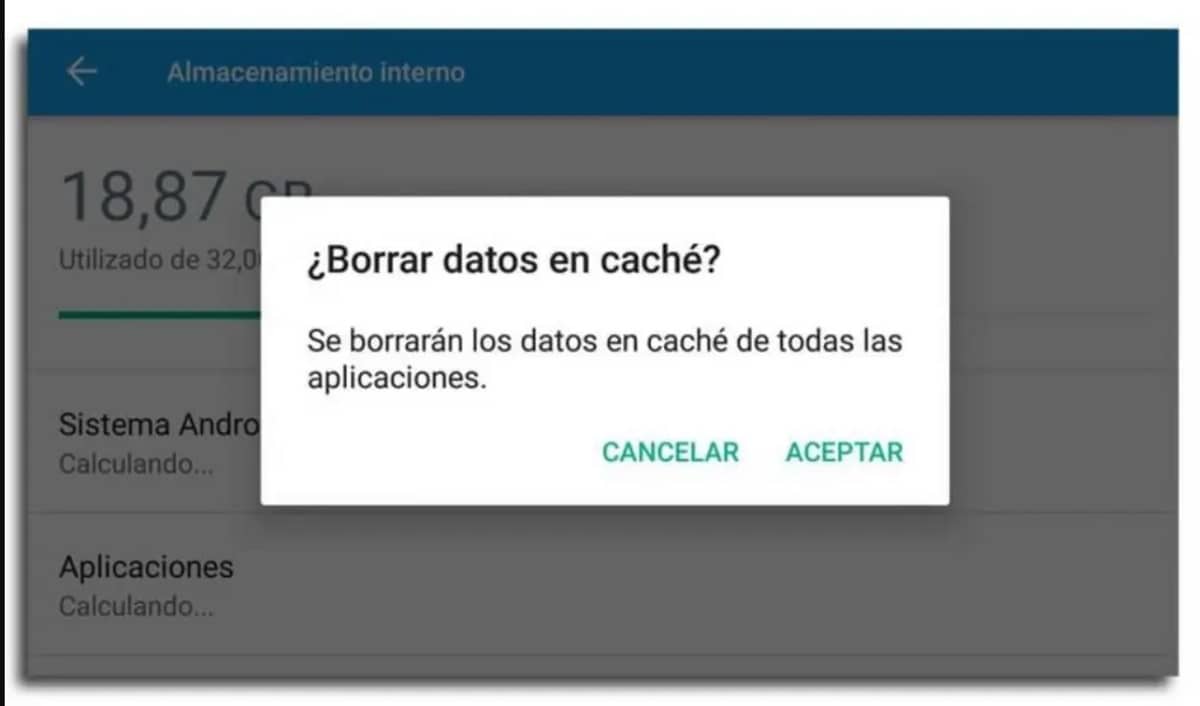
આ ડાઉનલોડ નિષ્ફળ થવાનું અને પૂર્ણ ન થવાનું કારણ હોઈ શકે છે પ્લે સ્ટોર કેશ બનો. કેશ એ એક મેમરી છે જે એકઠા થાય છે જ્યારે આપણે ફોન પર એપ્સનો ઉપયોગ કરીએ છીએ, પ્લે સ્ટોરનો ઉપયોગ કરતી વખતે પણ. આ મેમરી એપ્લિકેશનને ઝડપથી ખોલવામાં મદદ કરે છે અને ઉપકરણ પર એપ્લિકેશનનો ઉપયોગ કરીને સરળ અનુભવ મેળવવામાં મદદ કરે છે. જો કે તેમાં પણ એક સમસ્યા છે અને તે એ છે કે જો વધુ પડતી કેશ એકઠી કરવામાં આવે તો તે બગડી શકે છે. જો આવું થાય, તો તે એપના સંચાલનમાં સમસ્યાઓ ઊભી થવાની સંભાવના છે.
તે માટે, પ્લે સ્ટોરમાં પેન્ડિંગ ડાઉનલોડ નોટિસ આ કેશને કારણે થઈ શકે છે. બીજા શબ્દોમાં કહીએ તો, ફોન પર ઘણી બધી પ્લે સ્ટોર કેશ એકઠી થઈ ગઈ છે અને અમને તેના ઓપરેશનમાં સમસ્યા છે, આ કિસ્સામાં અમે ડાઉનલોડ પૂર્ણ કરી શકતા નથી, જે બાકી ડાઉનલોડ તરીકે રહે છે. આ પ્રકારની પરિસ્થિતિમાં, અમે જણાવેલ કેશને કાઢી નાખવાનો પ્રયાસ કરી શકીએ છીએ અને આશા રાખીએ છીએ કે સમસ્યા આ રીતે હલ થઈ જશે. અનુસરવાના પગલાં છે:
- તમારી Android ફોન સેટિંગ્સ ખોલો.
- એપ્લિકેશન્સ વિભાગ દાખલ કરો.
- તમારા ફોન પરની એપ્લિકેશનોની સૂચિમાં પ્લે સ્ટોર અથવા Google Play શોધો.
- એપ્લિકેશન દાખલ કરો.
- સ્ટોરેજ વિભાગ પર જાઓ.
- કેશ વિશે વાત કરતા વિકલ્પ માટે જુઓ.
- ક્લિયર કેશ અને ક્લિયર ડેટા બટન પર ક્લિક કરો.
જ્યારે તમે કથિત કેશ સાફ કરી લો, પ્લે સ્ટોર પરથી આ એપને ફરીથી ડાઉનલોડ કરવાનો પ્રયાસ કરો. શક્ય છે કે આ ડાઉનલોડ હવે ફોન પર કોઈપણ સમસ્યા વિના હાથ ધરવામાં આવે, તે હવે બાકી ડાઉનલોડ તરીકે રહેતું નથી. જ્યારે તમે આવી કેશ સાફ કરી લો છો, ત્યારે તમે જોશો કે તમે તમારા ફોન પર પહેલીવાર પ્લે સ્ટોર ખોલો છો, તે પહેલાની સરખામણીમાં થોડી ધીમી ખુલે છે. આમાં ઘટાડો થશે કારણ કે કેશ ફરીથી એકઠું થશે, એટલે કે, જેમ આપણે ફોન પર એપ્લિકેશન સ્ટોરનો ઉપયોગ કરીએ છીએ.
ફોન રીબૂટ કરો
મોબાઈલ રીસ્ટાર્ટ કરવું એ કંઈક મૂળભૂત છે, પરંતુ તે એન્ડ્રોઈડ પર કોઈપણ સમસ્યા માટે સારી રીતે કામ કરે છે. જો આ પ્લે સ્ટોરની બાકી ડાઉનલોડ સૂચના સ્ક્રીન પર દેખાય છે, તો શક્ય છે કે કોઈ એક પ્રક્રિયામાં નિષ્ફળતા આવી હોય. ક્યાં તો મોબાઇલ પ્રક્રિયાઓ અથવા એપ્લિકેશન સ્ટોર પોતે. જ્યારે તમે ફોન પુનઃપ્રારંભ કરો છો, ત્યારે આ પ્રક્રિયાઓ સંપૂર્ણપણે સમાપ્ત થઈ જશે, જેમાં તે પ્રક્રિયાનો સમાવેશ થાય છે જેમાં આ ભૂલ કે જે હાલમાં અમને અસર કરી રહી છે. તેથી આ ભૂલનો અંત લાવવા માટે કંઈક કરવાની જરૂર છે.
આ રાખીને કરવામાં આવે છે પાવર બટન પર દબાવો થોડી સેકંડ માટે ફોન. આ કરતી વખતે, સ્ક્રીન પર ઘણા વિકલ્પો સાથેનું મેનુ દેખાય છે, તેમાંથી એક પુનઃપ્રારંભ કરવાનો છે. અમે આ વિકલ્પ પર ક્લિક કરવા જઈ રહ્યા છીએ, જેથી અમારું ઉપકરણ પુનઃપ્રારંભ થશે. આ પ્રક્રિયામાં થોડીક મિનિટો લાગશે અને પછી અમે ફરીથી PIN દાખલ કરી શકીશું અને ફરીથી ફોનનો ઉપયોગ શરૂ કરી શકીશું. ત્યારપછી અમે પ્લે સ્ટોર પરથી તે એપને ફરીથી ડાઉનલોડ કરી શકીશું, જે પ્રક્રિયા હવે કોઈપણ સમસ્યા વિના પૂર્ણ થવી જોઈએ. ત્યારથી તે પ્રક્રિયા જ્યાં પહેલાં ભૂલ હતી તે પૂર્ણ થઈ ગઈ છે જ્યારે અમે ફોનને ફરીથી શરૂ કર્યો છે. તે એક સરળ ઉકેલ છે, પરંતુ તે હજુ પણ અમારા ફોન પર સરસ કામ કરે છે.